Info: Ebenen
Mit Ebenen können Sie Bilder aus verschiedenen "Schichten" aufbauen und dann zerstörungsfrei bearbeiten. Hierdurch lassen sich alle Aspekte Ihrer Fotodesigns flexibel gestalten und jederzeit ändern.
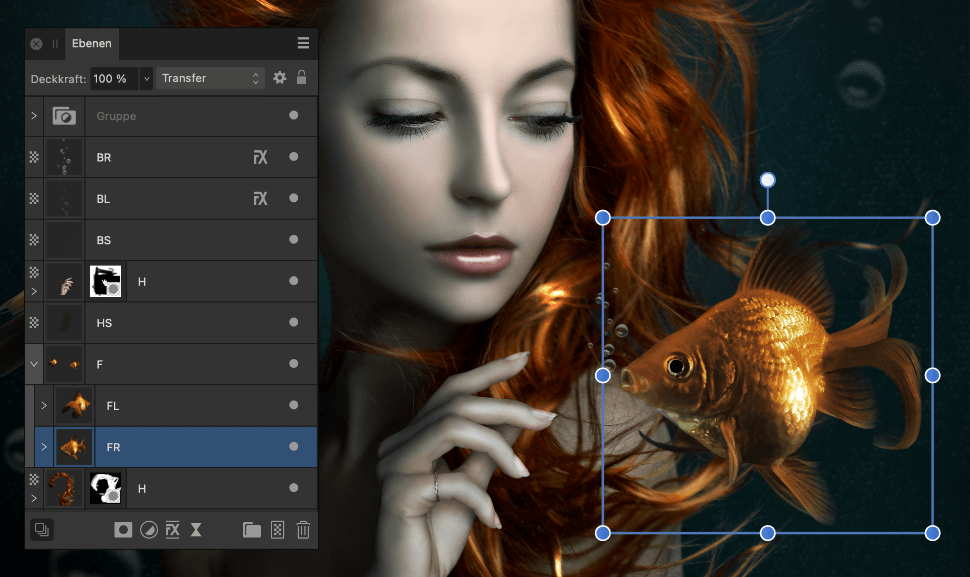
Mit Ebenen können Sie Bilder aus verschiedenen "Schichten" aufbauen und dann zerstörungsfrei bearbeiten. Hierdurch lassen sich alle Aspekte Ihrer Fotodesigns flexibel gestalten und jederzeit ändern.
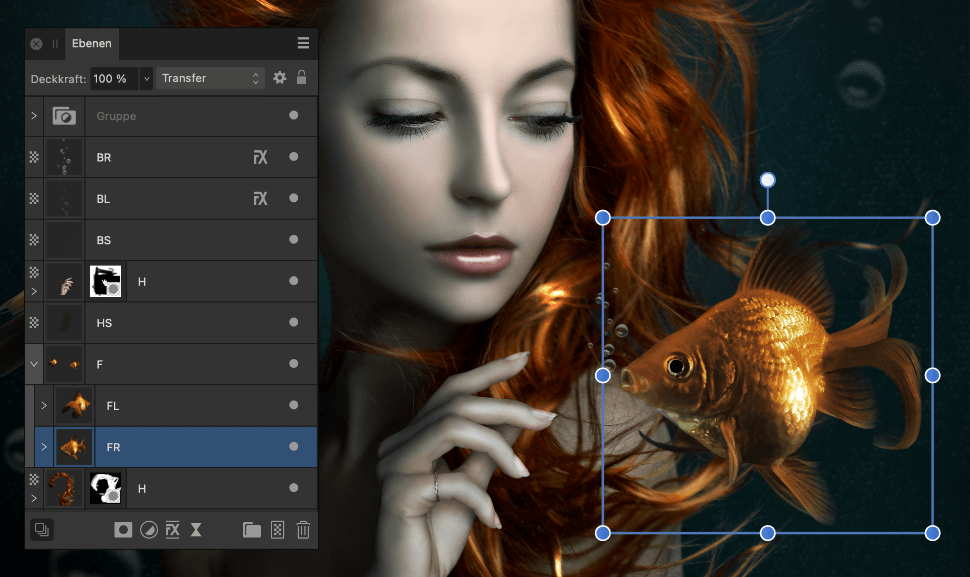
Ebenen funktionieren im Grunde wie einzelne Papierbögen oder transparente Folien, die zu einem Stapel aufgetürmt werden. Durch die transparenten Bereiche von Ebenen sehen Sie auch die Inhalte, die sich auf der darunter liegenden Ebene befinden, während undurchsichtige Bereiche der Ebenen den Inhalt der darunter liegenden Ebene verdecken.
Die gesamte Verwaltung der Ebenen läuft über das Panel "Ebenen".
Bei der Arbeit mit Ebenen sollten Sie stets einige grundlegende Punkte beachten:
Sie können verschiedene Arten von Ebenen erstellen. Den Typ einer Ebene erkennen Sie im Panel "Ebenen" an dem Symbol vor dem Namen der Ebene.
| Panelysymbol | Beschreibung |
|---|---|
 | Vektor: In diesen Ebenen platzieren Sie Ihre Vektorobjekte. |
| Pixelebenen: Auf diesen Ebenen arbeiten Sie mit Pixelwerkzeugen. | |
 | Form: In diesen Ebenen platzieren Sie mit den Formwerkzeugen erstellte geometrische Formen. |
 | Kurven: Für offene Kurven und geschlossene Formen, die Sie mit dem Zeichen- oder Bleistift zeichnen. |
 | Grafiktext: Für skalierbare Texte. |
 | Rahmentext: Für in Textrahmen platzierte Textpassagen. |
 | Pfadtext: Für Texte, die dem Umriss einer offenen Kurve oder einer Form folgen. |
 | Formtext: Für in Formen platzierten Text. |
 | Leere Gruppe: Ein leerer Gruppencontainer, mit dem sich mehrere Ebenen wie ein Element behandeln lassen. |
 | Maskierung: Mit diesen Ebenen legen Sie fest, welche Inhalte der darunter liegenden Ebenen sichtbar sind. |
 | Montagemaske: Mehrere Masken, die mit booleschen Operatoren kombiniert werden. |
 | Bild: Diese Ebenen enthalten platzierte Bilder, deren ursprüngliche Bilddaten vollständig erhalten bleiben – inklusive Farbprofil. |
 | Verknüpftes/Eingebettetes Dokument: Diese Ebenen enthalten platzierte Affinity-Dokumente (*.afphoto, *.afdesign und *.afpub) oder Dokumente mit nicht-nativen Formaten (z. B. PDF, PSD, SVG und EPS). |
 | Anpassung: Mit diesen Ebenen können Sie bestimmte Objekte, Gruppen, Ebenen oder den ganzen Ebenenstapel zerstörungsfrei korrigieren oder betonen. |
 | Mit Live-Filtern können Sie kreative Fotoeffekte zerstörungsfrei anwenden. |
 | Füllungsebenen: Mit diesen wenden Sie eine anpassbare farbige Füllung auf Ihr Bild an – wahlweise nur eine Volltonfarbe oder auch einen Farbverlauf. |
 | Musterebenen: Diese Ebenen legen ein Muster auf Ihr Dokument; dieses Muster wird über das gesamte Dokument wiederholt. |